
Turinys:
- 1 žingsnis: surinkite reikalingus įrankius, programinę įrangą ir medžiagas
- 2 žingsnis: Surinkite jutiklio ir mikrovaldiklio laidus
- 3 žingsnis: nustatykite anglies monoksido MQ -7 jutiklio įvesties ir išvesties kaiščius
- 4 žingsnis: Prijunkite jutiklį pagal kištuką prie mikrovaldiklio įvesties ir išvesties kaiščių
- 5 veiksmas: atsisiųskite dujų jutiklio bazės kodą
- 6 veiksmas: atidarykite serijinį monitorių, kad užtikrintumėte veikimą
- 7 veiksmas: pakartokite 3–6 veiksmus su SND ir anglies dioksido dujų jutikliais
- 8 žingsnis: „Wire SparkFun Si7021“drėgmės ir temperatūros jutiklis (pasirinktinai)
- 9 veiksmas: atsisiųskite „Si7021“drėgmės ir temperatūros jutiklio „SparkFun“bazinį kodą
- 10 veiksmas: pridėkite komponentines „Arduino“bibliotekas
- 11 veiksmas: „Wire Pocket Geiger“radiacijos jutiklis - 5 tipas
- 12 žingsnis: Sukurkite integruotą jutiklio laidą
- 13 veiksmas: užmegzkite „Bluetooth“ryšį tarp telefono ir modulio
- 14 veiksmas: prijunkite sistemą prie mobiliosios programos - „Android“naudotojai
- 15 veiksmas: sukurkite atraminius laikiklius jutiklių sistemai pritvirtinti
- 16 žingsnis: Surinkite sistemą prie drono
- 17 veiksmas: šios sistemos naudojimas pavojaus rizikai įvertinti
- 18 veiksmas: naudokite sistemą matuojamiems duomenims rinkti
- Autorius John Day [email protected].
- Public 2024-01-30 10:48.
- Paskutinį kartą keistas 2025-06-01 06:09.
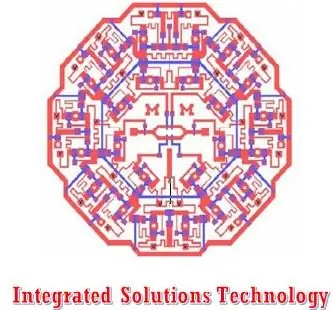
Šios instrukcijos tikslas yra aprašyti, kaip sukurti, pritvirtinti ir valdyti „Integrated Solutions Technology“aplinkos jutiklių sistemą kartu su „DJI Phantom 4“dronu. Šie jutiklių paketai naudoja droną, kad gabentų į potencialiai pavojingą aplinką, kad nustatytų dabartinį anglies monoksido (CO), anglies dioksido (CO2) ir skystų propano dujų (LPG) rizikos lygį, palyginti su OSHA ir EPA standartais. Svarbu pažymėti, kad nors šioje instrukcijoje taip pat parodytas spinduliuotės jutiklis, jis veiks kaip atskiras dujų jutiklių objektas, o į galutinį produktą bus įtraukti tik aukščiau išvardyti dujų jutiklių komponentai.
1 žingsnis: surinkite reikalingus įrankius, programinę įrangą ir medžiagas
Naudojami įrankiai:
- „Arduino“programinė įranga (https://www.arduino.cc/en/Main/Software)
- Replės
- Stalo pjūklas su abrazyviniu peiliuku
- Stalo malūnėlis
Naudotos medžiagos:
- DJI Phantom 4
- Arduino Uno
- „Jackery“išorinė baterija 3350 mAh
- Standartinė duonos lenta
- Anglies monoksido jutiklis - MQ - 7
- Skysto propano dujų jutiklis - MQ - 6
- Anglies dioksido CO2 jutiklis - MG - 811
- AK9750 Si7021 drėgmės ir temperatūros jutiklis
- Kišeninis Geigerio radiacijos jutiklis - 5 tipas
- „Bluetooth“modemas - „BlueSMiRF Gold“
- Minkšto plieno pakabos dirželiai
- „SparkFun“išradėjų rinkinys
- 3M dvipusė tvirtinimo juosta
2 žingsnis: Surinkite jutiklio ir mikrovaldiklio laidus
Pasiekite visus gaminio gamintojo jutiklių duomenų lapus, kad nustatytumėte įvesties ir išvesties kaiščius, būtinus tinkamam komponento veikimui. Siekiant efektyviai orientuoti visus komponentus, pateiktus dujų ir spinduliuotės pakuotėse, kiekvienas jutiklis ir modulis turi būti prijungti atskirai, kad būtų užtikrintas veikimas, kai jis prijungtas prie mikrovaldiklio, prieš integruojant jį į vieną lentą. Siekiant užtikrinti aiškumą, kiekvieno tipo bazinės grandinės ir kodo konstravimo procesas yra aprašytas toliau.
3 žingsnis: nustatykite anglies monoksido MQ -7 jutiklio įvesties ir išvesties kaiščius
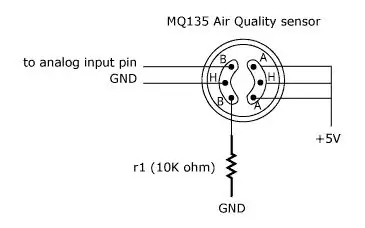
Kaip parodyta aukščiau esančioje diagramoje, CO komponentas turi turėti tris įėjimo įtampos kaiščius dešiniajame bėgyje, kurie yra prijungti prie 5 V mikrovaldiklio maitinimo šaltinio. Analoginis įvesties kaištis bus prijungtas prie bet kurio mikrovaldiklio kaiščio, pažymėto A0, A1, A2 ir tt, o įžeminimo kaiščiai - prie mikrovaldiklio įžeminimo kaiščių. Galiausiai 10K omų rezistorius naudojamas apatiniam kairiajam jutiklio kaiščiui prijungti prie žemės. Svarbu pažymėti, kad šis kištukas skirtas CO2 ir LPG jutikliams, kurie taip pat naudojami šioje sistemoje.
4 žingsnis: Prijunkite jutiklį pagal kištuką prie mikrovaldiklio įvesties ir išvesties kaiščių
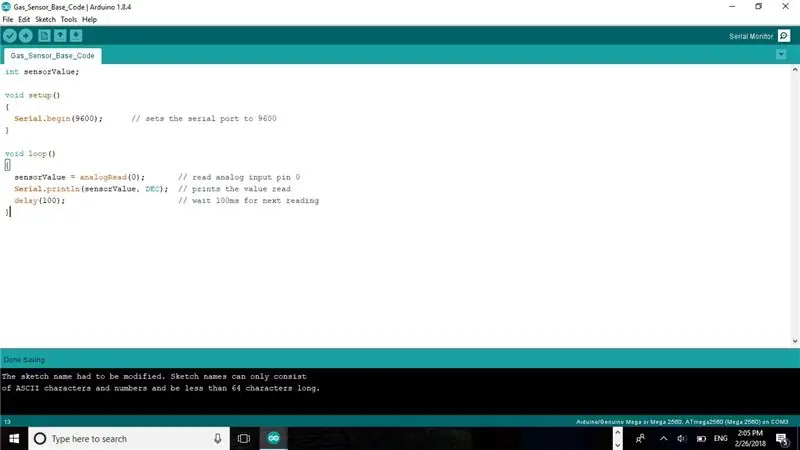
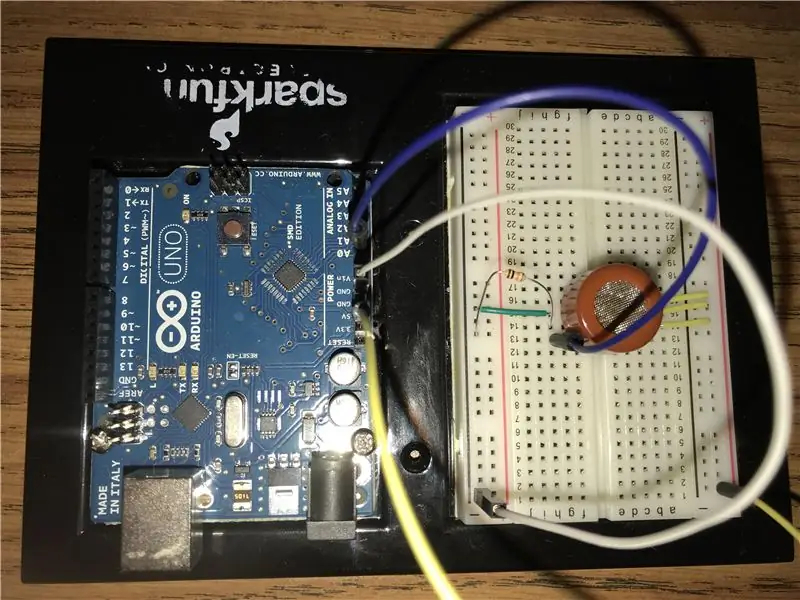

Kaip aptarta ankstesniuose žingsniuose, vienas kaištis yra nurodytas kaip analoginis įvesties kaištis mikrovaldikliui. Aukščiau pateiktame pagrindiniame kode, kurį galima atsisiųsti kitame žingsnyje, apibrėžtas analoginis kaištis yra kaištis A0. Vadovaudamiesi šia nuoroda, prijunkite viršutinį kairįjį kaištį prie mikrovaldiklio A0 kaiščio. Tada bendrą 5 V įvesties ir įžeminimo bėgelį galima nustatyti prijungus kairįjį maitinimo plokštės maitinimo bėgelį (pažymėtą simboliu „-“) prie įžeminimo kaiščio, o dešiniausią bėgelį („+“)-prie 5 V kaiščio. Tokiu būdu prijungus duonos lentą, jutiklio kaiščius galima prijungti tiesiai prie duonos lentos bėgių, kad būtų galima švariai prijungti prie mikrovaldiklio. Ši struktūra pateikta aukščiau esančios bazinės grandinės nuotraukose.
5 veiksmas: atsisiųskite dujų jutiklio bazės kodą
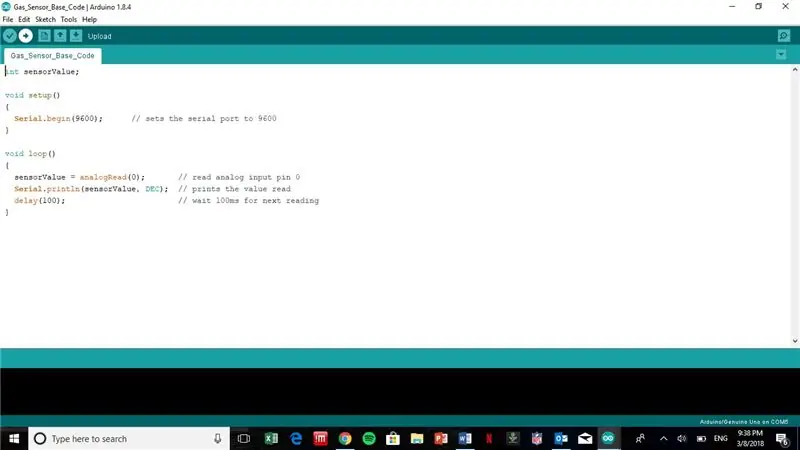
Prisijungę įkelkite „Arduino“pagrindinį kodą, gautą iš „SparkFun“produkto puslapio (https://www.sparkfun.com/products/9403; pridedamas), paspausdami rodyklę, esančią viršutinėje kairėje sąsajos pusėje, kad patikrintumėte, ar komponentas yra prijungtas pagal kištuką.
6 veiksmas: atidarykite serijinį monitorių, kad užtikrintumėte veikimą
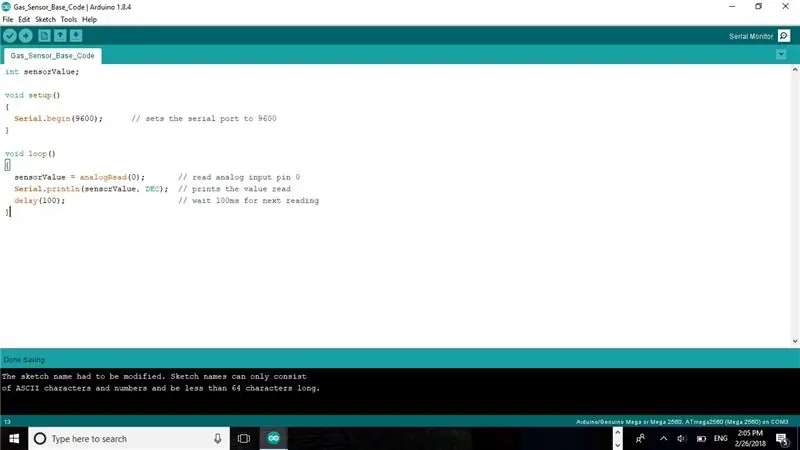
Atidarykite nuoseklųjį monitorių pasirinkę didinamojo stiklo piktogramą, esančią sąsajos viršuje, dešinėje. Bus atidarytas atskiras langas, parodytas aukščiau, kuriame bus rodomas jutiklio išėjimas, iš pradžių įtampos rodmuo. Jei duomenys nerodomi serijiniame monitoriuje, kaip nurodyta, patikrinkite, ar „analogRead“funkcija nurodo teisingą ankstesniais šio proceso etapais prijungto analoginio kaiščio numerį.
7 veiksmas: pakartokite 3-6 veiksmus su SND ir anglies dioksido dujų jutikliais


Pakartokite kaiščių apibrėžimą, jutiklių laidus ir kodo įkėlimą, kad užtikrintumėte papildomų jutiklių veikimą.
8 žingsnis: „Wire SparkFun Si7021“drėgmės ir temperatūros jutiklis (pasirinktinai)
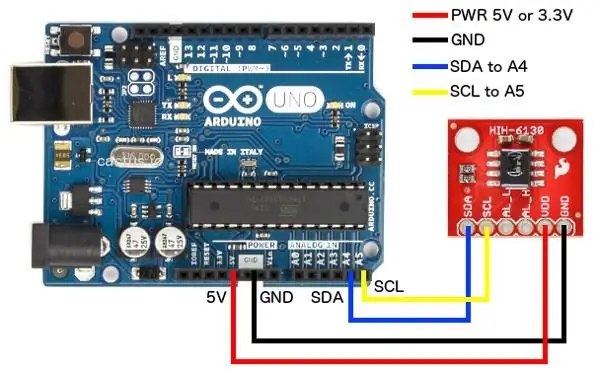
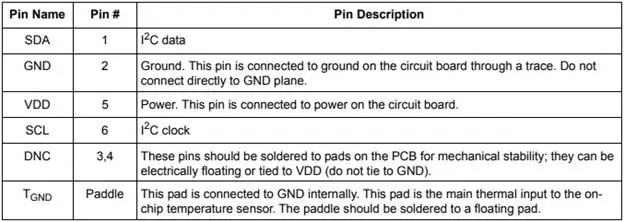
Tas pats bendras dujų jutiklių procesas bus taikomas temperatūros ir drėgmės jutikliui. Tačiau kaištis skiriasi nuo dujų jutiklių ir rodomas aukščiau. VCC kaištis (antras iš dešinės jutiklio) bus prijungtas prie 5 arba 3,3 V mikrovaldiklio maitinimo šaltinio, o įžeminimo kaištis bus prijungtas prie mikrovaldiklio įžeminimo, kaip parodyta dujų jutiklio laiduose. Vietoj analoginio išvesties kaiščio, šiame jutiklyje yra SDA ir SCL išvesties kaiščiai, atsakingi už duomenų perdavimą iš jutiklio į mikrovaldiklį apdorojimui. Šis jutiklis gali būti naudojamas patikrinti dujų jutiklių matavimų tikslumą, palyginti su jų duomenų lapo vertėmis.
9 veiksmas: atsisiųskite „Si7021“drėgmės ir temperatūros jutiklio „SparkFun“bazinį kodą
Užbaigus laidus, pridėtas pavyzdinis kodas (pritaikytas iš https://www.sparkfun.com/products/13763) turėtų būti įkeltas į mikrovaldiklį, kad būtų užtikrinta tinkama grandinės konstrukcija. Kaip aprašyta naudojant dujų jutiklio kodą, patikrinkite, ar komponentas perduoda temperatūrą ir drėgmę, pasiekdami serijinį monitorių. Svarbu pažymėti, kad šis pagrindinis kodas apima dviejų skirtingų „SparkFun“komponentų bibliotekų naudojimą. Kad šis kodas būtų sudarytas ir įkeliamas į mikrovaldiklį, vartotojas turės įdiegti šias bibliotekas, atlikdamas 9 veiksme nurodytus metodus.
10 veiksmas: pridėkite komponentines „Arduino“bibliotekas
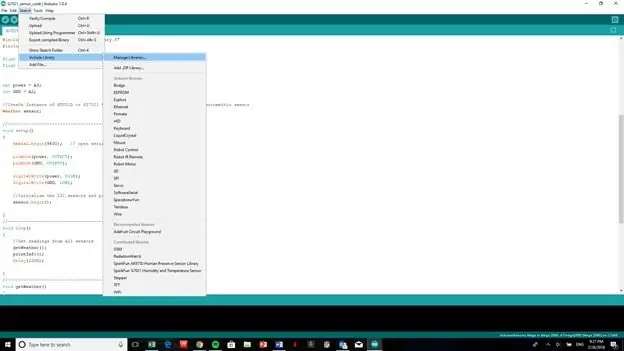
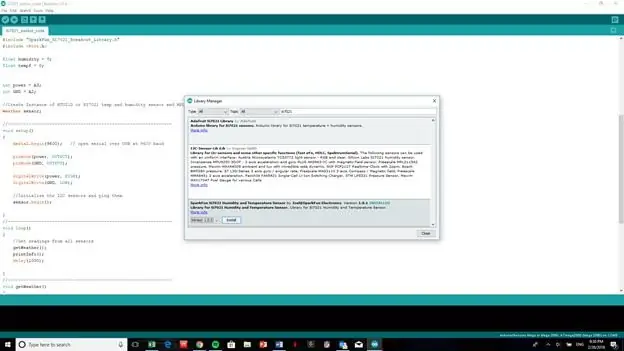
„Arduino“bibliotekų diegimas koduose nustatomas naudojant komandą #include, kaip parodyta 8 veiksmo kodo viršuje. Neįtraukus šių bibliotekų, kodas negalės kompiliuoti ar įkelti į mikrovaldiklį. Norėdami pasiekti ir įdiegti šias bibliotekas, eikite į eskizų skirtuką, išskleiskite Įtraukti biblioteką ir pasirinkite Tvarkyti bibliotekas. Įveskite reikalingos bibliotekos pavadinimą (tekstas, rodomas po komandos #include), spustelėkite norimą parinktį, pasirinkite versiją ir paspauskite įdiegti.
11 veiksmas: „Wire Pocket Geiger“radiacijos jutiklis - 5 tipas
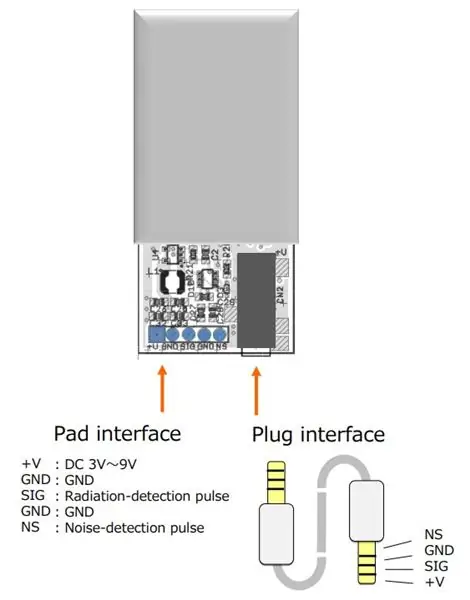
Kaip minėta anksčiau, šis komponentas bus įtrauktas atskirai nuo dujų jutiklių. Nustatant šį produktą procesas išlieka tas pats; prijunkite komponentų kaiščius prie atitinkamų išėjimų, kaip parodyta aukščiau esančiame kištuke. Prijunkite VCC kaištį prie 5 V šaltinio, esančio ant mikrovaldiklio, ir įžeminimo kaištį prie mikrovaldiklio įžeminimo, kaip buvo padaryta naudojant dujų jutiklius. Tada prijunkite signalo ir triukšmo kaiščius prie atitinkamai 2 ir 5 mikrovaldiklio kaiščių. Baigę šią užduotį įkelkite bazinį kodą, pritaikytą iš spinduliuotės.org per „Github“(https://www.sparkfun.com/products/142090), ir šis komponentas paruoštas darbui.
12 žingsnis: Sukurkite integruotą jutiklio laidą

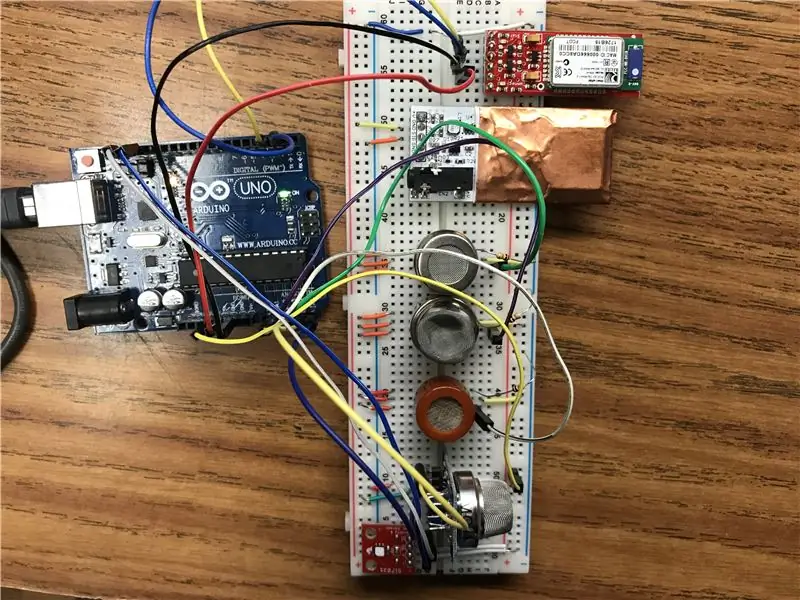
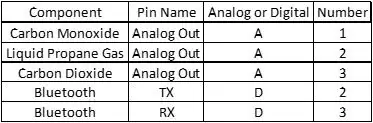
Sujungę kiekvieną jutiklį, kad patvirtintumėte jo veikimą, pradėkite integruoti kiekvieną jutiklio laidą sutrumpintu formatu, kad visi aukščiau aprašyti jutikliai būtų prijungti prie lentos, kaip parodyta aukščiau esančiuose paveikslėliuose. Norėdami teisingai prijungti reikiamus „Arduino“kaiščius prie atitinkamų komponentų, vadovaukitės aukščiau pateikta lentele, kad prieš įkeliant nereikėtų keisti toliau pateiktų kodų. Norėdami palaikyti sutrumpintą formatą, naudokite bendrą maitinimo ir antžeminį bėgelį, vieną maitinimo plokštės maitinimo bėgelį prijunkite kaip 5 V, o kitą - kaip 3,3 V. Prijunkite du įžeminimo bėgelius kartu, tuo pačiu užtikrindami ryšį su „Arduino“mikrovaldiklio įžeminimo kaiščiu. Baigę įkelkite pridėtą kodą, kad pasiektumėte ant lentos surinktas dujų jutiklio galimybes. Pridėtas „Arduino“kodas valdys dujų jutiklius, taip pat temperatūros ir drėgmės jutiklį ir parodys jų matavimo duomenis milijoninėmis dalimis per serijinį monitorių. Ji taip pat pateiks išmatuotų duomenų pavojingumo lygio klasifikaciją. Spinduliuotės jutiklis gali būti priklausomas nuo tam tikro laiko matavimo (ty skaičiavimo per minutę), todėl patariama šį komponentą naudoti atskirai nuo dujų jutiklių. Siekiant paremti šį skirtumą, CO, LPG ir CO2 jutikliai bus vieninteliai komponentai, aptariami, kai mikrovaldiklis yra suporuotas su „Bluetooth“moduliu. Tačiau svarbu pažymėti, kad norint pasiekti tą patį rezultatą su radiacijos jutikliu, galima atlikti šį procesą.
13 veiksmas: užmegzkite „Bluetooth“ryšį tarp telefono ir modulio
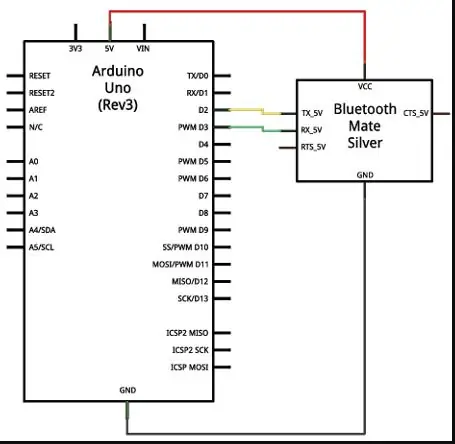
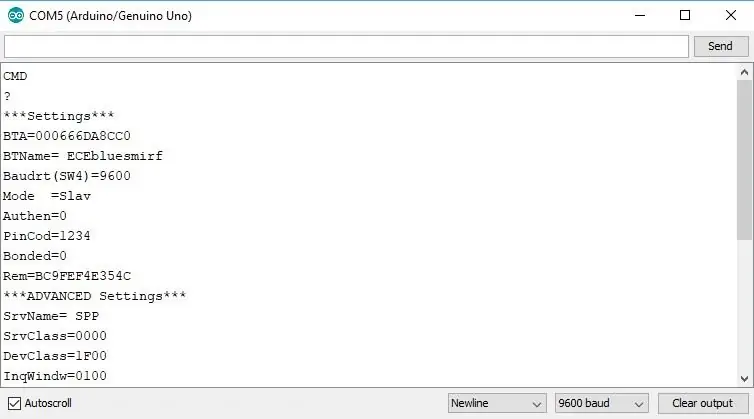
Kai norima jutiklių sistema bus surinkta, užkoduota ir sutankinta, kitas žingsnis - belaidžiu būdu prijungti vartotojo įrenginį prie sistemos. Tai leis vartotojams nusiųsti tiesioginius jutiklių rodmenis nuo pavojaus zonos esančiu atstumu. Jutiklių sistemos ir vartotojo įrenginio prijungimas bus palengvintas naudojant „Arduino BlueSMiRF Bluetooth“modulį. Šis modulis bus prijungtas prie „Arduino Bluetooth Data“mobiliosios programos, kurią galima atsisiųsti iš „Google Play“parduotuvės. Ši sąsaja tiesiogiai parodys rodmenis, gautus iš dujų jutiklių, žmogaus buvimo ar radiacijos jutiklių, ir bus pasiekiama iki 350 pėdų ir įspės vartotoją apie jutiklių rodmenų pokyčius, o vartotojas galės įvertinti, ar pavojingi aplinkos pavojai nustatomi atsižvelgiant į OSHA ir EPA taisykles.
Komponentas turi būti prijungtas atskirai, kaip buvo parodyta naudojant jutiklius, kad būtų galima inicijuoti komponento sąranką ir įvertinti jo veikimą. Naudojant komponentų schemą, pavaizduotą aukščiau esančiame paveikslėlyje, komponentas bus prijungtas prie 5 V maitinimo šaltinio ir įžeminimo kaiščio, o TX ir RX komponentų kaiščiai bus prijungti prie dviejų vartotojo nustatytų skaitmeninių kaiščių. Kaip parodyta paveiksle, TX kaištis buvo priskirtas antrajam skaitmeniniam kaiščiui, o RX buvo apibrėžtas kaip trečias. Baigę šią užduotį, paleiskite toliau pateiktą kodo pavyzdį, kad pradėtumėte komponento sąranką. Šiuo metu komponento šviesos diodas turėtų lėtai mirksėti raudonu atspalviu. Pasiekite nuoseklųjį monitorių ir lango apačioje perjunkite parinktis, kad atitinkamai išskleidžiamuosiuose langeliuose perskaitytumėte „Nėra eilutės pabaigos“ir „9600 baudų“. Tada komandų lauke įveskite „$$$“ir paspauskite „Siųsti“. Tai įjungs „Komandos režimą“komponente ir šviesos diodas greitai mirksės raudonai. Be to, komponentas išsiųs „CMD“pranešimą atgal į serijinį monitorių.
Prieš tęsdami sąranką, perjunkite serijinio monitoriaus išskleidžiamojo meniu nustatymus ir perskaitykite „Newline“ir „9600 baud“. Siųskite „D“ir „E“komandas į nuoseklųjį monitorių, kad būtų rodomi komponento nustatymai, įskaitant gamyklos pavadinimą. Norėdami suporuoti mobilųjį telefoną, atidarykite „Bluetooth“nustatymus, pasirinkite nurodytą „Bluetooth“modulio pavadinimą (pateiktame pavyzdyje - „ECEbluesmirf“). Po šio pasirinkimo nusiųskite komandą „I“, kad būtų galima ieškoti „Bluetooth“palaikančių įrenginių. Pirmasis numeris bus naudojamas sinchronizuoti abu įrenginius, siunčiant „C, First Number“. Kai baigsite, „Bluetooth“šviesos diodas švies žaliai.
14 veiksmas: prijunkite sistemą prie mobiliosios programos - „Android“naudotojai
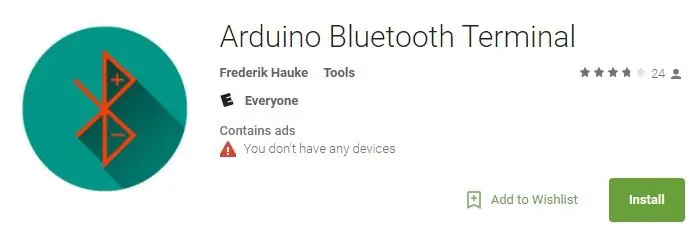
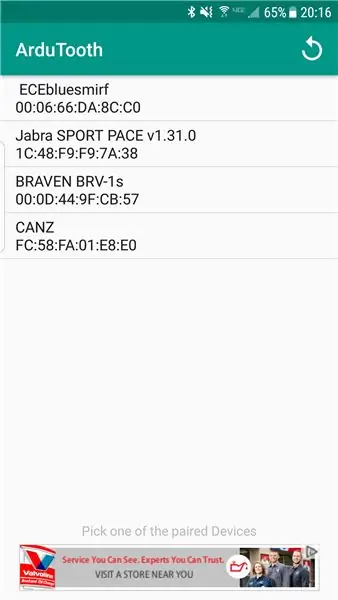
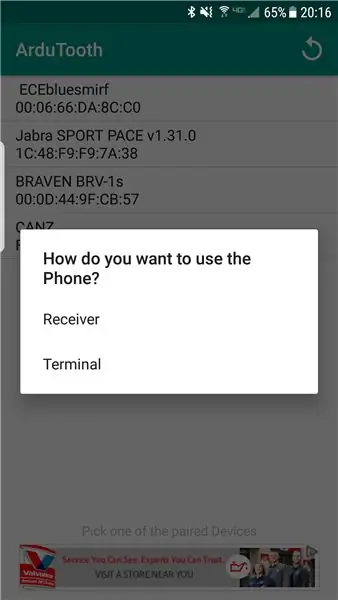
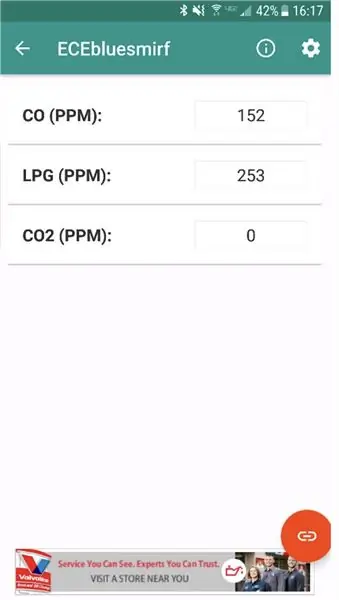
Jei norite pasiekti jutiklių duomenis „Android“, atsisiųskite programą „Arduino Bluetooth Data“mobiliesiems iš „Google Play“parduotuvės. Norėdami prisijungti, atidarykite programą mobiliesiems ir bakstelėkite „Bluetooth“modulio pavadinimą vartotojo sąsajoje. Kai būsite paraginti, pasirinkite programą kaip imtuvą. Bus rodoma sąsaja, kurioje rodomi jutiklių duomenys, o modulyje bus žalias šviesos diodas. Baigę įkelkite pridėtą kodą, kad suaktyvintumėte jutiklius ir gautumėte pavojaus aplinkai duomenis. Jutiklių pavadinimus galima atnaujinti, kad jie atitiktų naudojamus jutiklius, kaip buvo baigta, kad būtų pasiekta aukščiau pateikta ekrano kopija.
15 veiksmas: sukurkite atraminius laikiklius jutiklių sistemai pritvirtinti
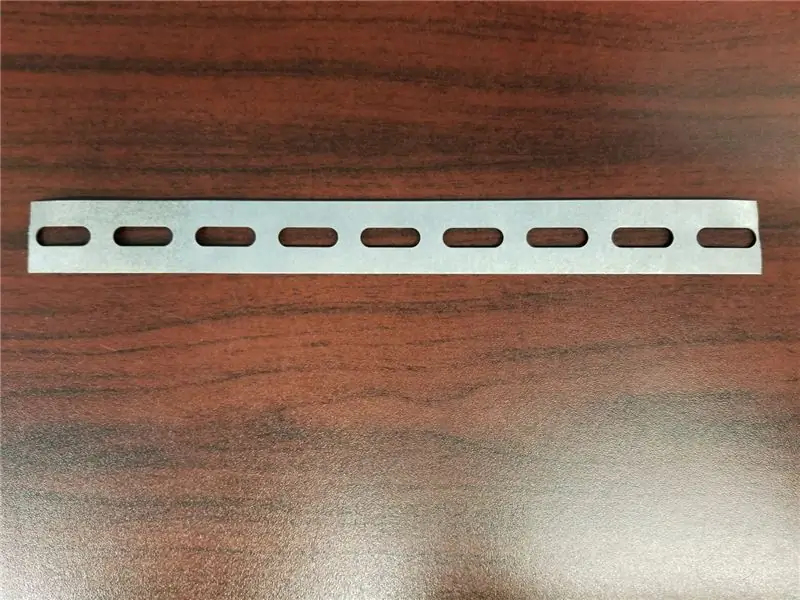
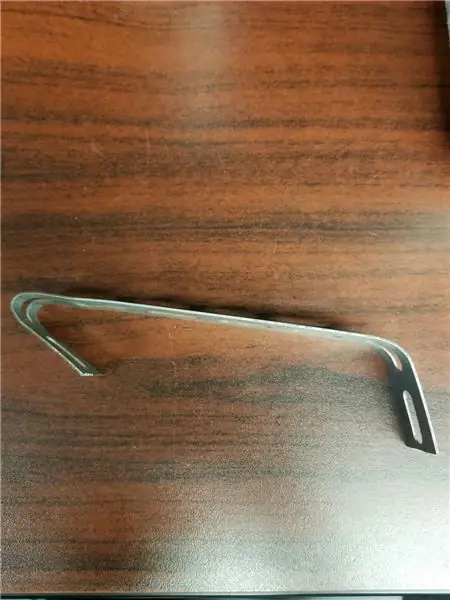

Surinkdami jutiklių sistemą, turite naudoti du minkštus plieninius pakabos diržus ir 3M dvipusę lipnią tvirtinimo juostą, kuri bus pritvirtinta prie „DJI Phantom 4“drono. Pirmasis žingsnis yra sulenkti ir suformuoti minkštus plieninius pakabos diržus prie drono. Tam reikalingas bendras pradinis diržo ilgis 23 coliai. Iš šios medžiagos nupjaukite lygius diržus, naudodami stalo pjūklą su abrazyviniu peiliuku. Tada šlifuokite galus, kad pašalintumėte įbrėžimus. Proceso rezultatas parodytas pirmame iš aukščiau pateiktų skaičių. Šio proceso metu norite išvengti pjovimo išilgai atvirų angų, kad nesusilpnėtų diržo galai.
Kitame žingsnyje reikės sulenkti diržus, kad jie tilptų ant drono. Plienams sulenkti ir diržą ant bėgių apačios rekomenduojama naudoti replėmis. Centruokite diržus ant drono kojų bėgių ir pažymėkite, kur yra bėgių kojų kraštas. Tai tarnaus kaip plieno lenkimo vaizdas. Sulenkite diržus mažais žingsneliais, kol jie apsisuks aplink turėklus, neleisdami slysti.
16 žingsnis: Surinkite sistemą prie drono



Jutiklių sistemos surinkimo pavyzdys bus parodytas naudojant minkštus plieninius pakabos diržus ir lipnią juostą. Kaip minėta anksčiau, minkšto plieno pakabos diržai buvo sulenkti ir uždėti ant drono apačios, kad būtų sukurta platforma komponentams sėdėti. Kai tai bus baigta, pritvirtinkite komponentus prie diržų klijais, kad jie būtų saugūs, bet netrukdytų normaliam drono veikimui. Kad būtų pakankamai vietos, pavyzdyje naudojami du pakabos dirželiai, palaikantys išorinę bateriją, mikrovaldiklis ir duonos plokštė. Be to, jutikliai yra nukreipti į drono galą.
17 veiksmas: šios sistemos naudojimas pavojaus rizikai įvertinti
Norint nustatyti šios sistemos keliamų pavojaus lygių sunkumą, reikėtų vadovautis šiais standartais. Žalia spalva rodo saugią aplinką visiems, esantiems dominančioje srityje, o violetinė - blogiausią įmanomą aplinkos koncentraciją, sukeliančią mirtiną poveikį. Naudojama spalvų sistema yra gauta iš EPA oro kokybės vėliavos programos.
Anglies monoksidas (OSHA)
- 0-50 PPM (žalia)
- 50-100 PPM (geltona)
- 100-150 PPM (oranžinė)
- 150-200 PPM (raudona)
- > 200 PPM (violetinė)
Skystos propano dujos (NCBI)
- 0-10 000 PPM (žalia)
- 10 000-17 000 PPM (geltona)
- > 17 000 PPM (raudona)
Anglies dioksidas (Pasaulinis CCS institutas)
- 0-20, 00 PPM (žalia)
- 20 000-50 000 PPM (geltona)
- 50 000-100 000 PPM (oranžinė)
- 100 000-150 000 PPM (raudona)
- > 150 000 PPM (violetinė)
18 veiksmas: naudokite sistemą matuojamiems duomenims rinkti
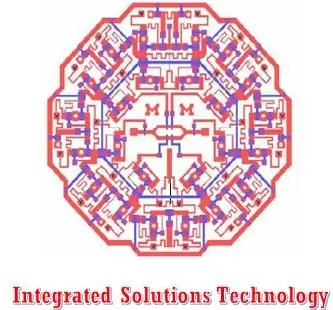
Dabar, kai baigiamas galutinis surinkimas, sistema yra paruošta darbui. Kadangi kodas, reikalingas mikrovaldikliui valdyti jutiklių sistemą, jau yra įkeltas, pakeitus kompiuterį, mikrovaldiklis gali būti prijungtas prie mobiliojo akumuliatoriaus, kad būtų galima perduoti duomenis. Sistema dabar paruošta naudoti pavojaus aplinkai vertinimo programose!
Rekomenduojamas:
„Arduino“sąsaja su ultragarso jutikliu ir bekontakčiu temperatūros jutikliu: 8 žingsniai

„Arduino“sąsaja su ultragarso jutikliu ir bekontakčiu temperatūros jutikliu: Šiuo metu kūrėjai ir kūrėjai teikia pirmenybę „Arduino“, norėdami greitai plėtoti projektų prototipus. „Arduino“yra atviro kodo elektronikos platforma, pagrįsta lengvai naudojama aparatine ir programine įranga. „Arduino“turi labai gerą vartotojų bendruomenę. Šiame projekte
Pasidaryk pats: prie lubų montuojama mini jutiklių dėžutė su fokusuojamu judesio jutikliu: 4 žingsniai

Pasidaryk pats: prie lubų montuojama mini jutiklių dėžutė su fokusuojamu judesio jutikliu: Sveiki. Prieš kurį laiką padėjau savo draugui išmaniųjų namų koncepcijoje ir sukūriau specialiai suprojektuotą mini jutiklių dėžutę, kurią būtų galima pritvirtinti prie lubų į 40x65 mm skylę. Ši dėžutė padeda: • matuoti šviesos intensyvumą • matuoti drėgną
„Pasidaryk pats“namų automatizavimo sistemos planavimas: 12 žingsnių

„Pasidaryk pats“namų automatizavimo sistemos planavimas: Šios instrukcijos tikslas nėra pasakyti, kaip galite padaryti viską, ko norėtumėte, kad jūsų namai darytų. Vietoj to ji buvo parašyta tam, kad idėja taptų realybe, bet ir beprotybė taptų sveiku protu, suprasdama ribas (technologija, kaina, reikalaujamas laikas
Slėgio jutiklio kojinių priedas: 18 žingsnių (su nuotraukomis)

Slėgio jutimo kojinių priedas: renkantis pasirinktinius ortopedus, nėra daug patikimų testavimo variantų, kurie galėtų padėti jums nuspręsti, kokio tipo įdėklas geriausiai tinka jūsų kojų poreikiams. Ir egzistuojančios galimybės beveik visada specialiai išbando imb
„WebApp“valdomų vartų operatoriaus priedas (IoT): 20 žingsnių (su paveikslėliais)

„WebApp“valdomų vartų operatoriaus priedas (IoT): turiu klientą, kuris turėjo uždarą zoną, kur daugeliui žmonių reikėjo ateiti ir išeiti. Jie nenorėjo naudoti klaviatūros išorėje ir turėjo tik ribotą skaičių pultelių siųstuvų. Buvo sunku rasti prieinamą šaltinį papildomiems raktams. Aš
